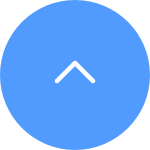This website uses cookies to store info on your device. Cookies help our website work normally and show us how we can improve your user experience.
By continuing to browse the site you are agreeing to our cookie policy and privacy policy.

 FAQ
FAQ
 Datenblatt
Datenblatt
Schritt 1: Geben Sie auf der Anmeldeseite das richtige Konto ein und klicken Sie auf die Schaltfläche "Passwort vergessen?"
Schritt 2: Klicken Sie auf Senden, um fortzufahren.
Schritt 3: Geben Sie den Bestätigungscode im Bild ein oder ziehen Sie den Schieberegler, um das Puzzle zu vervollständigen und Ihr Konto zu überprüfen. Anschließend wird ein 4-stelliger Code (OTP) an Ihre registrierte E-Mail-Adresse oder Telefonnummer gesendet.
Schritt 4: Geben Sie den erhaltenen 4-stelligen Code ein.
Schritt 5: Erstellen Sie Ihr neues Passwort und klicken Sie auf Speichern, um den Vorgang abzuschließen.
Aus Gründen der Datensicherheit und des Informationsschutzes ist beim Zugriff auf Videos und Live-Streaming ein Verschlüsselungskennwort erforderlich. Wenn ein Verschlüsselungskennwort erforderlich ist oder ein falsches Kennwort abgefragt wurde, überprüfen Sie zunächst Folgendes:
1. Wenn Sie das Verschlüsselungskennwort noch nicht geändert haben:
Das Standardkennwort ist der 6-stellige Gerätecode in Großbuchstaben, der sich auf dem weißen Aufkleber Ihrer Kamera befindet. Bei verifizierten Terminals, über die Sie die Kamera einrichten, finden Sie ihn möglicherweise in den Kameraeinstellungen > Geräteinformationen/Info > Geräte-QR-Code > Verifizierungscode:
- Bei Modellen wie BC1- und HB3-Kit ist das Standardkennwort der 6-stellige Gerätecode in Großbuchstaben, der sich auf dem weißen Aufkleber der Basisstation befindet.
- Bei Modellen wie DB2- und DB2C-Kit ist das Standardkennwort der 6-stellige Gerätecode in Großbuchstaben, der sich auf dem weißen Aufkleber der Klingel befindet.
- Bei Modellen wie DB1 entfernen Sie bitte die Abdeckung der Türklingel und scannen den Code mit einem QR-Code-Scanner eines Drittanbieters.
- Wenn die Kamera mit einem NVR/DVR verbunden ist und sie zunächst direkt durch Hinzufügen zum NVR/DVR eingerichtet wird, ist das Passwort das Administrator-/Anmeldepasswort des NVR/DVR, das Sie bei der Ersteinrichtung für den NVR/DVR erstellt haben.
- Wenn es sich um ein gemeinsam genutztes Gerät des Hauptbenutzers handelt, holen Sie sich bitte das richtige Verschlüsselungspasswort unter dem Konto des Besitzers, indem Sie die obigen Anweisungen befolgen. Oder Sie können den Besitzer bitten, das Gerät erneut freizugeben und beim Teilen auf „Verschlüsselungspasswort autorisieren“ als eine der Berechtigungen zu klicken.
2. Wenn Sie das Verschlüsselungspasswort zuvor geändert haben:
- Bitte stellen Sie sicher, dass das eingegebene Passwort richtig ist und keine unnötigen Leerzeichen enthält.
- Wenn Sie das richtige Verschlüsselungspasswort vergessen, können Sie auf „Per E-Mail oder SMS entschlüsseln“ tippen, um es abzurufen.
- Alternativ können Sie Ihre Kamera zurücksetzen, indem Sie die Reset-Taste gedrückt halten. Das Passwort wird dann standardmäßig auf den ursprünglichen Geräteverifizierungscode zurückgesetzt. Beachten Sie jedoch, dass Sie, auch wenn das Passwort wieder auf den ursprünglichen Gerätecode zurückgesetzt werden kann, für den Zugriff auf die mit dem alten Verschlüsselungspasswort gespeicherten Aufzeichnungen weiterhin das alte, zuvor festgelegte Verschlüsselungspasswort benötigen.
Wenn Sie "Unable to join network EZVIZ_SN" (die SN Ihrer EZVIZ-Kamera) sehen oder wenn Sie sich während der Netzwerkkonfiguration nicht mit dem Geräte-AP verbinden können, empfehlen wir Ihnen, Ihre Kamera zurückzusetzen, indem Sie den Reset-Knopf 4-5 Sekunden lang drücken und den Einrichtungsvorgang neu starten.
Bevor Sie dies tun, stellen Sie bitte sicher, dass
1. Vergewissern Sie sich, dass Sie die Mobilfunkdaten auf Ihrem Telefon ausgeschaltet haben.
2. Stellen Sie sicher, dass sich Ihr Gerät im Konfigurationsmodus befindet. Sie können leicht feststellen, ob die Kamera bereit ist, indem Sie überprüfen, ob die Anzeigeleuchte schnell blau blinkt.
3. Achten Sie bei der Konfiguration des Netzwerks darauf, dass sich Ihr EZVIZ-Gerät in der Nähe Ihres Wi-Fi-Routers befindet. Wir empfehlen, dass der Abstand weniger als 1,5 Meter beträgt.
Wenn das Problem weiterhin besteht, versuchen Sie bitte die folgende Methode:
1. Wenn Sie ein iPhone 15 Pro oder Pro Max verwenden, versuchen Sie es bitte mit einem anderen Telefonmodell;
2. Prüfen Sie, ob Sie in der Wi-Fi-Liste Ihres Telefons ein Wi-Fi finden können, das mit EZVIZ_XXXXXX (der SN Ihrer EZVIZ-Kamera) beginnt;
3. Wenn ja, prüfen Sie bitte, ob Sie es manuell verbinden können. Das Passwort für das Wi-Fi des Geräts sollte "EZVIZ_Überprüfungscode" lauten (ein 6-stelliger Großbuchstabencode, den Sie auf dem Etikett des Geräts finden können);
4. Gehen Sie nach der Verbindung zurück zur EZVIZ-App, um die Netzwerkkonfiguration abzuschließen.
1. überprüfen Sie bitte zuerst den Status der Anzeigeleuchte:
- Wenn sie dauerhaft blau leuchtet oder langsam blau blinkt, aktualisieren Sie bitte die Startseite der EZVIZ APP, um zu prüfen, ob die Kamera online ist oder nicht.
- Wenn die Anzeigeleuchte langsam rot blinkt, können Sie die folgenden zwei Methoden versuchen:
1) Starten Sie bitte Ihren Router neu, da möglicherweise Verbindungs- und Reichweitenprobleme auftreten.
2) Stecken Sie die Kamera aus, warten Sie 10-30 Sekunden und stecken Sie sie dann wieder ein, um zu sehen, ob das Offline-Problem dadurch gelöst wird.
2. Wenn die Kamera immer noch offline ist, können Sie versuchen, sie neu zu konfigurieren, indem Sie die folgenden Schritte ausführen:
- Verbinden Sie Ihr Smartphone mit Ihrem 2,4-GHz-Wi-Fi-Heimnetzwerk, wenn Ihre Kamera nur 2,4-GHz unterstützt.
- Öffnen Sie Ihre EZVIZ APP, tippen Sie auf das Drei-Punkte-Symbol, um die Seite mit den Geräteeinstellungen zu öffnen, und tippen Sie auf die Schaltfläche Wi-Fi.
- Setzen Sie das Gerät zurück, indem Sie die Reset-Taste für einige Sekunden drücken.
- Warten Sie eine Weile, stellen Sie sicher, dass die Anzeigeleuchte schnell blau blinkt und tippen Sie auf Weiter.
- Überprüfen Sie, ob Ihr WIFI und Ihr Passwort korrekt sind. Tippen Sie dann auf Weiter, um eine Verbindung zum Geräte-AP herzustellen.
- Bitte warten Sie, bis das Gerät konfiguriert ist, und Ihr Gerät sollte wieder online sein.










 FAQ
FAQ
 Datenblatt
Datenblatt